WPS Excel修改批注格式的方法
时间:2023-06-24 08:53:23作者:极光下载站人气:0
wps excel是一款多功能的编辑工具,被很多用户用来进行报表、数据等统计操作,我们在进行操作的过程中,会对一些数据进行批注的添加和设置,将一些重要的数据设置批注可以进行该数据的一个补充说明和延伸,而一般我们添加批注的话,都是在审阅选项功能下进行添加的,并且我们还可以为添加的批注中的内容进行格式的修改和设置,比如设置一下字体颜色、字体大小以及字体样式等,让批注显示得更加的美观,下方是关于如何使用WPS Excel设置批注格式的具体操作方法,如果你需要的情况下可以看看方法教程,希望对大家有所帮助。

方法步骤
1.将我们的单元格中需要添加批注的内容选中,之后我们将鼠标移动到上方的【审阅】的位置进行点击。
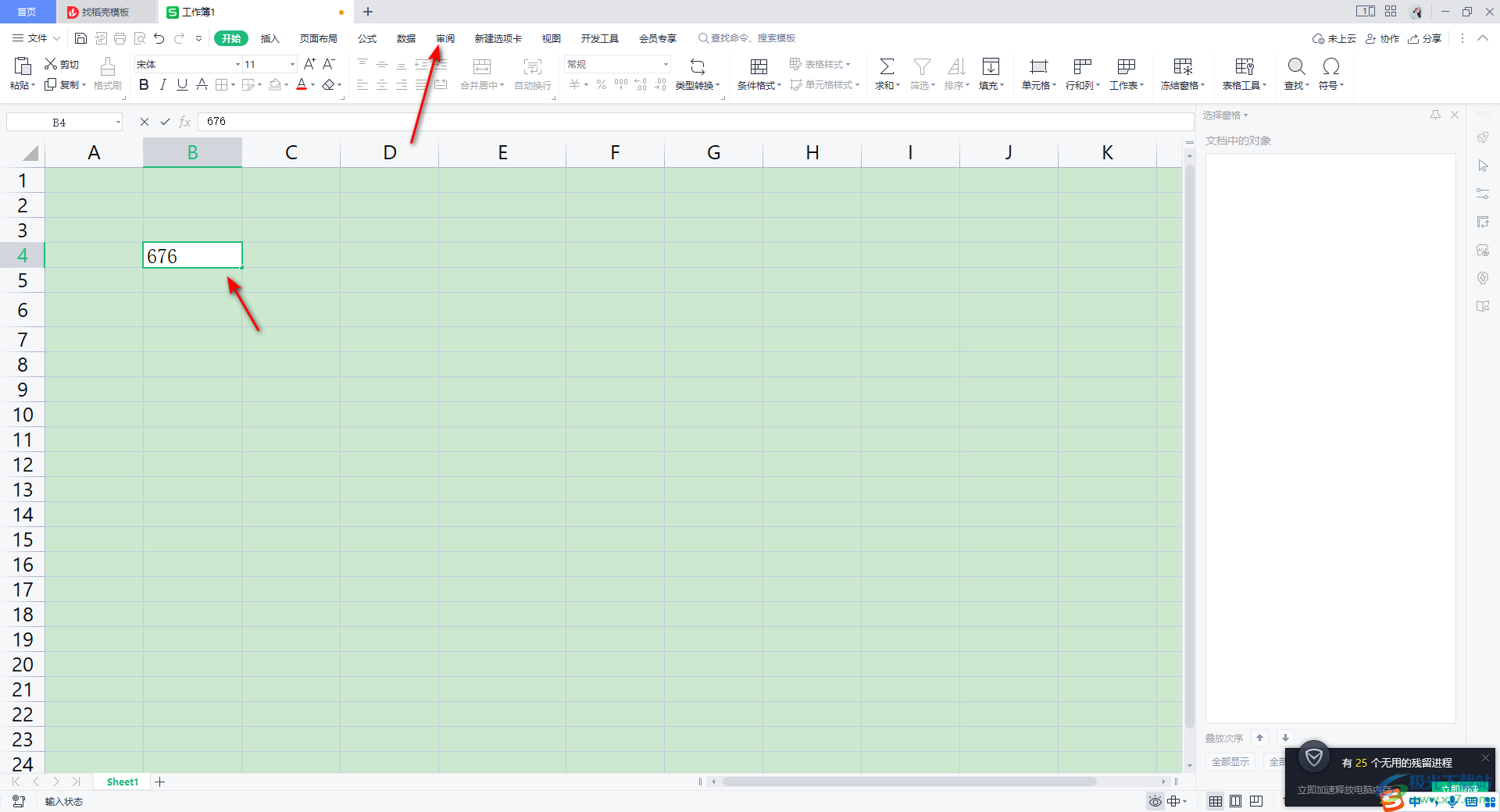
2.接着,在打开的审阅的工具栏中,找到【新建批注】这个选项,将该选项点击一下即可进行批注的添加。
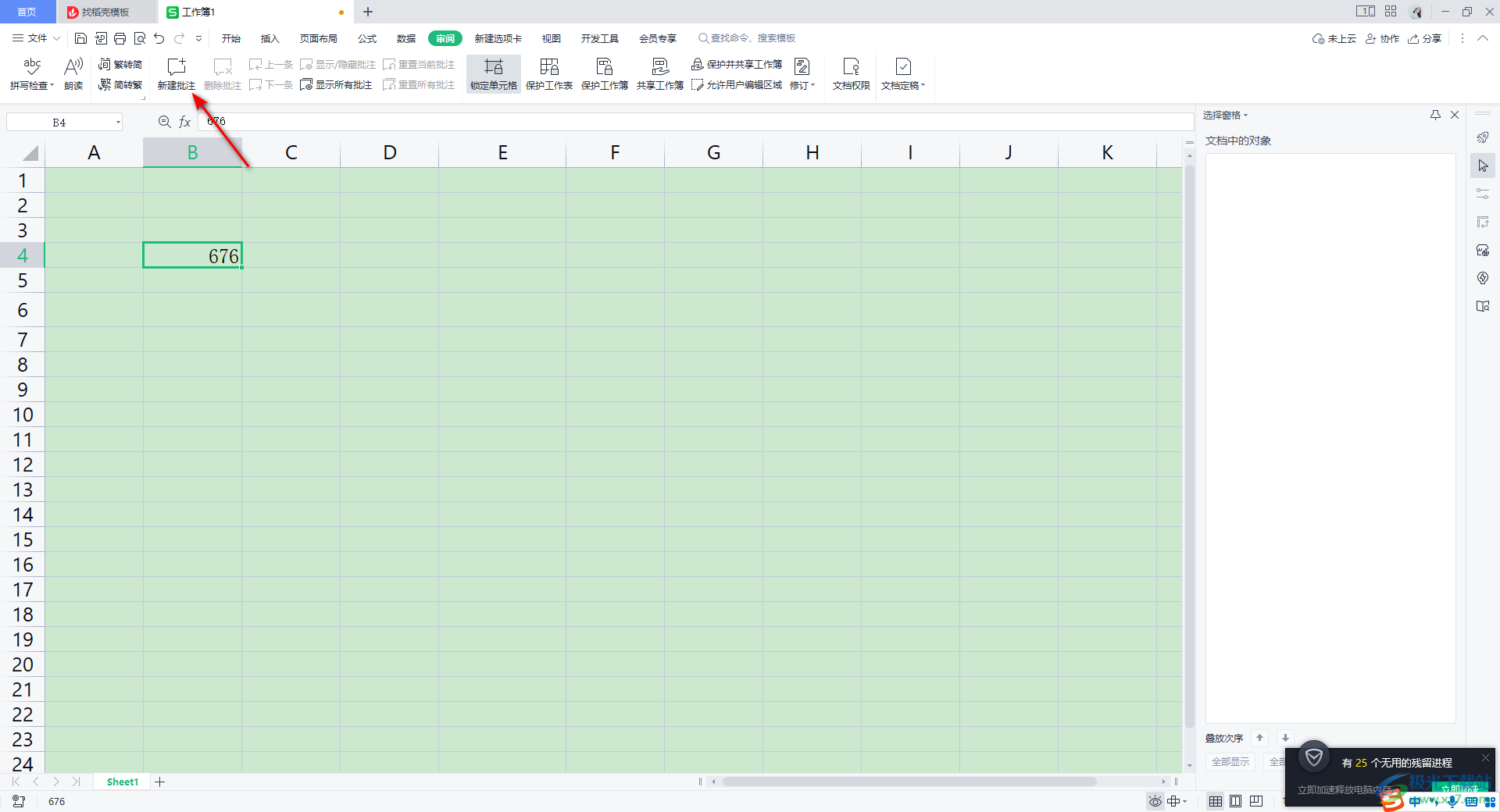
3.添加好了批注之后,我们需要在批注的框中进行内容的编辑,如图所示。
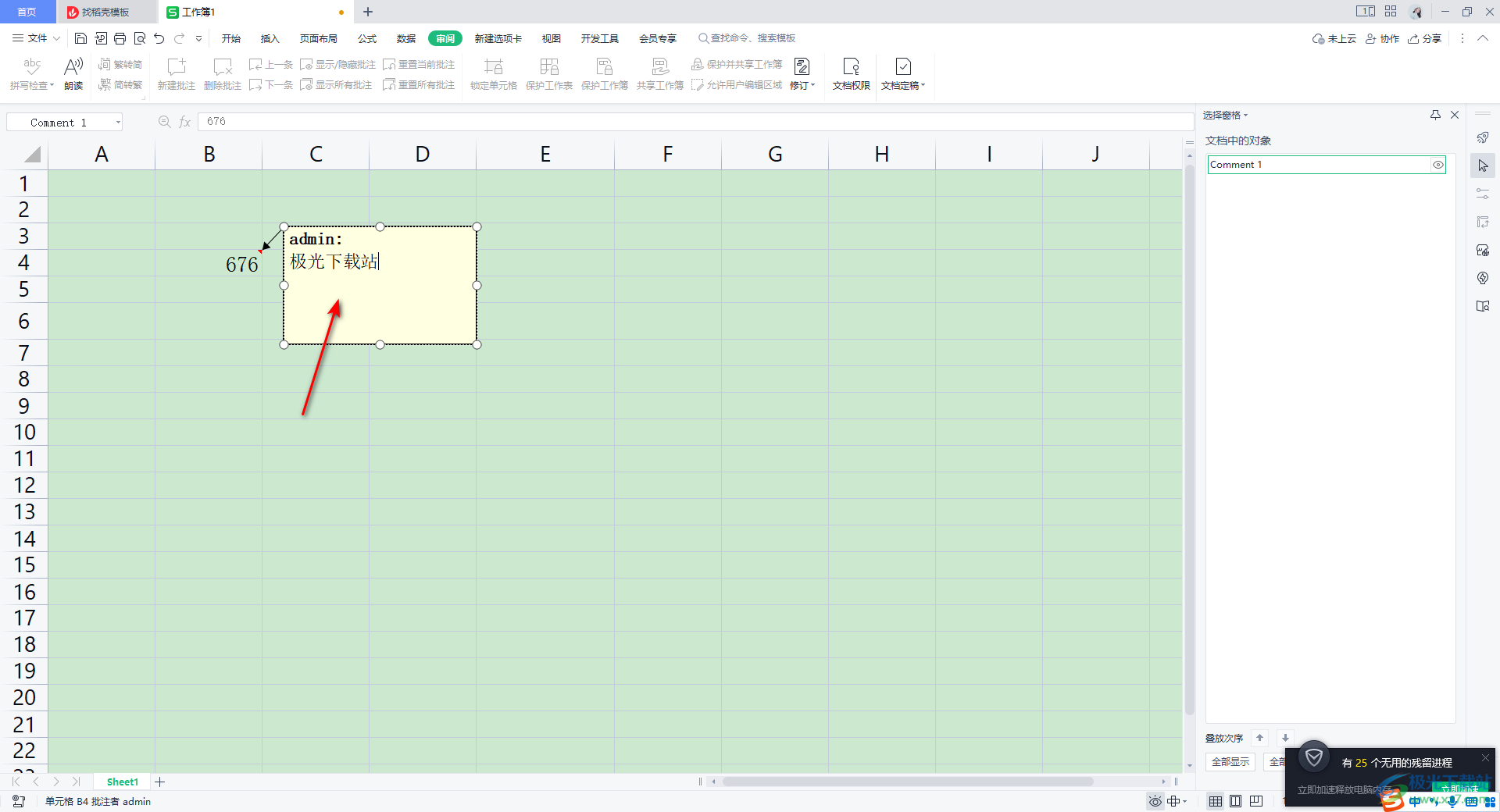
4.随后我们可以将批注中编辑的文字内容进行选中,再使用鼠标进行右键点击,然后选择【设置批注格式】选项进入。
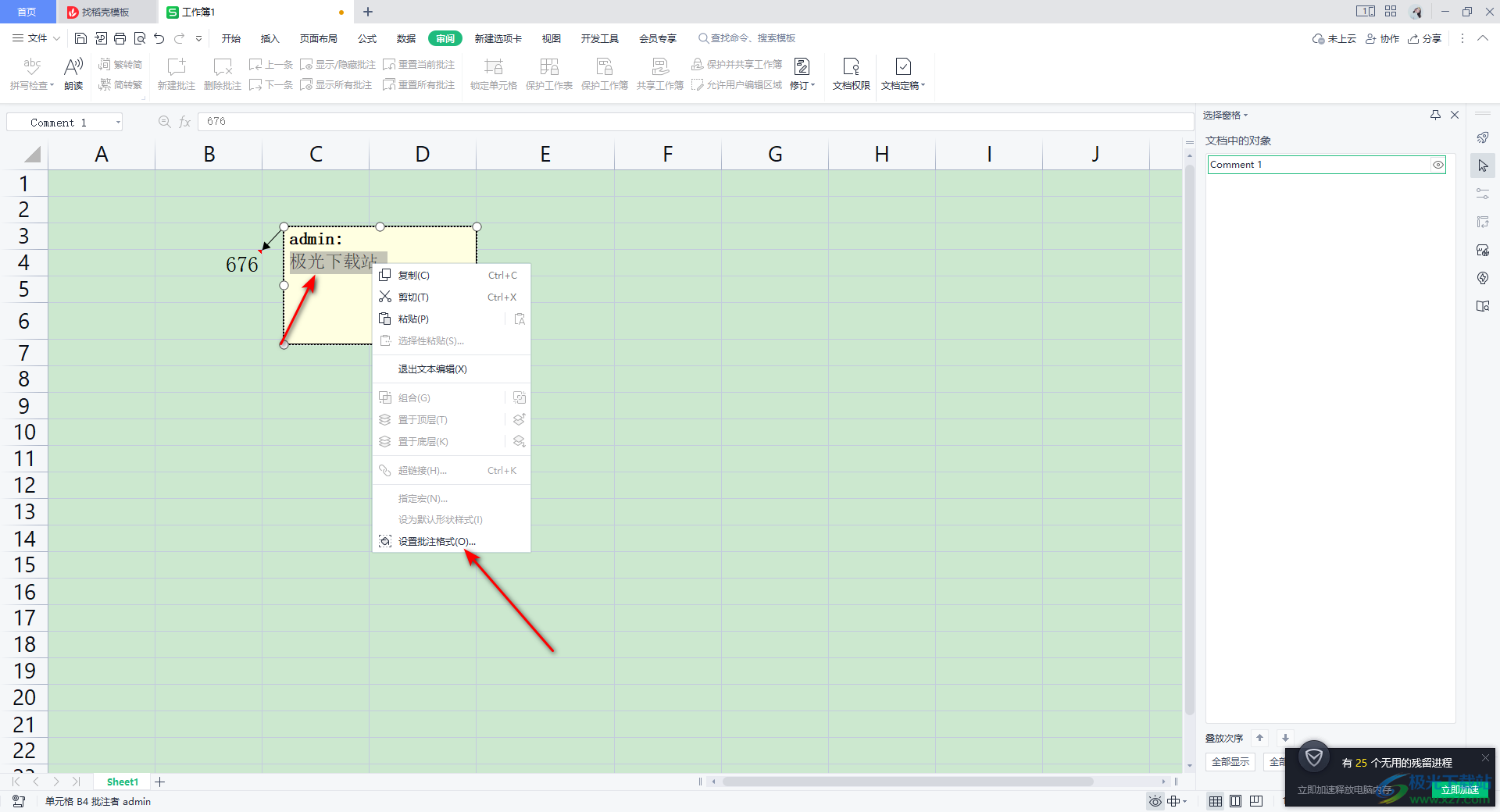
5.这时,在打开的设置批注格式的窗口中,我们依次为选中的文字进行字体样式、大小以及颜色和字形等进行设置。
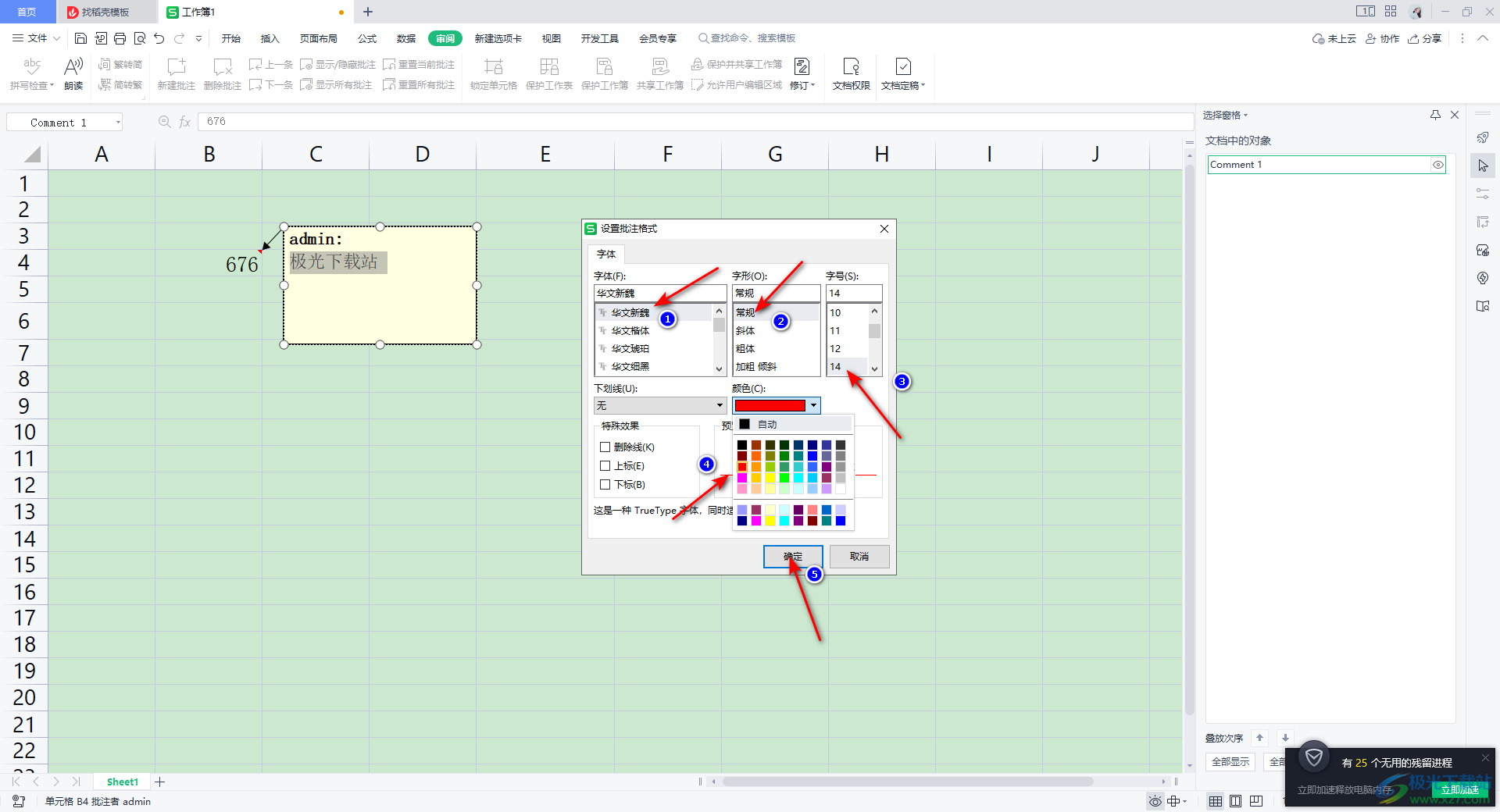
6.完成之后,返回到批注的编辑框中,可以看到我们的批注内容已经设置好了,如图所示。

以上就是关于如何使用WPS Excel设置批注格式的具体操作方法,我们在进行批注的添加时,为了更好的将批注内容显示出来,那么我们可以通过将批注中的内容进行批注格式的设置,比如设置字体、大小击颜色等来美化一下,感兴趣的话可以操作试试。

大小:176.00 MB版本:v11.1.0.10214 官方版环境:WinAll
- 进入下载

网友评论